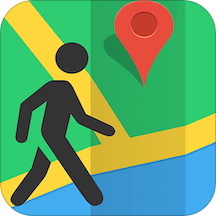HP6535S拆机清灰陷困境,无法开机急寻解!
作者:佚名 来源:未知 时间:2024-12-03
HP6535S拆机清灰后无法开机了:问题解析与解决方案

HP6535S作为一款经典的商务笔记本,以其稳定的性能和耐用性,赢得了众多用户的青睐。然而,如同其他电子设备一样,HP6535S在长时间使用后,也会面临灰尘积累导致散热不畅的问题。为了解决这一问题,许多用户会选择自行拆机进行清灰操作。然而,拆机清灰并非一项简单的任务,稍有不慎便可能导致电脑无法开机等严重后果。本文将结合HP6535S的特点,从拆机过程、故障排查、解决方案等多个维度,详细探讨HP6535S拆机清灰后无法开机的问题。

一、拆机过程回顾

HP6535S的拆机过程相对复杂,需要用户具备一定的电子设备和拆装经验。在拆机前,用户需要准备相应的螺丝刀、塑料撬棒等工具,并确保电源已完全断开。拆机时,首先要卸除底部的螺丝,然后用塑料撬棒小心撬开底壳,注意不要划伤主板或其他部件。在清灰过程中,用户需要仔细清理风扇、散热片以及主板上的灰尘,同时检查散热片与CPU、GPU之间的导热硅脂是否干涸,必要时需重新涂抹。

然而,拆机过程中的任何一个环节出错,都可能导致电脑无法开机。例如,螺丝未完全拧紧可能导致主板或部件松动;塑料撬棒使用不当可能划伤主板上的电路;清灰时误碰或损坏电源、开机等关键部件,都可能导致电脑无法启动。

二、故障排查步骤
当HP6535S拆机清灰后无法开机时,用户需要冷静分析,按照以下步骤进行故障排查:
1. 检查电源连接:确保电源适配器已正确连接到电脑,且电源适配器工作正常。可以尝试用万用表检测电源适配器输出电压是否正常。
2. 检查开机按钮:拆机过程中可能损坏开机按钮或其连接线。可以尝试用金属导体(如回形针)短接开机按钮的引脚,看是否能启动电脑。
3. 检查内存条:内存条松动或损坏也可能导致电脑无法开机。可以尝试重新插拔内存条,或更换内存条进行测试。
4. 检查硬盘:硬盘松动或损坏也可能导致电脑无法启动。可以检查硬盘连接线和硬盘固定螺丝是否松动。
5. 检查主板:如果以上步骤均未能解决问题,可能是主板上的某个部件损坏。此时需要仔细检查主板上的元件,看是否有烧焦、破损或变形等现象。
三、常见故障原因及解决方案
1. 电源适配器故障:如果电源适配器输出电压不正常,可能导致电脑无法开机。此时需要更换电源适配器进行测试。
2. 开机按钮损坏:拆机过程中可能损坏开机按钮或其连接线。如果短接开机按钮引脚后电脑能启动,说明开机按钮已损坏,需要更换新的开机按钮。
3. 内存条故障:内存条松动或损坏也可能导致电脑无法开机。重新插拔内存条或更换内存条后,如果电脑能正常启动,说明内存条存在问题。此时需要检查内存条的金手指是否干净、无氧化,必要时可以用橡皮擦擦拭金手指。
4. 硬盘故障:硬盘松动或损坏也可能导致电脑无法启动。检查硬盘连接线和硬盘固定螺丝是否松动,如果松动则重新固定。如果硬盘损坏,则需要更换新的硬盘。
5. 主板故障:如果以上步骤均未能解决问题,可能是主板上的某个部件损坏。此时需要仔细检查主板上的元件,看是否有烧焦、破损或变形等现象。如果主板上的元件损坏严重,可能需要更换整个主板。
四、预防措施及建议
为了避免HP6535S拆机清灰后无法开机的问题,用户在拆机前需要做好充分的准备,并遵循以下建议:
1. 详细了解拆机步骤:在拆机前,用户需要详细了解HP6535S的拆机步骤和注意事项,可以通过查阅官方教程或观看拆机视频来获取相关信息。
2. 使用专业工具:拆机时需要使用专业的螺丝刀、塑料撬棒等工具,避免使用暴力或不当工具导致部件损坏。
3. 小心谨慎操作:在拆机过程中,用户需要小心谨慎地操作,避免划伤主板、损坏部件或连接线。
4. 清灰时避免误碰:在清灰过程中,用户需要仔细清理灰尘,同时避免误碰或损坏电源、开机等关键部件。
5. 定期检查硬件:除了拆机清灰外,用户还需要定期检查电脑的硬件状况,如内存条、硬盘等是否松动或损坏,及时发现并解决问题。
6. 寻求专业帮助:如果用户不具备拆机经验或遇到无法解决的问题,可以寻求专业维修人员的帮助,避免自行拆机导致电脑损坏。
五、结语
HP6535S拆机清灰后无法开机是一个比较常见的问题,但并非无法解决。通过仔细排查故障、分析原因并采取相应的解决方案,用户可以有效地解决这一问题。同时,用户在拆机前需要做好充分的准备和预防措施,避免类似问题的发生。希望本文的内容能够为广大HP6535S用户提供一定的参考和帮助。在未来的使用过程中,希望每一位用户都能珍惜自己的电脑设备,定期进行维护和保养,确保电脑的稳定运行和长久使用。